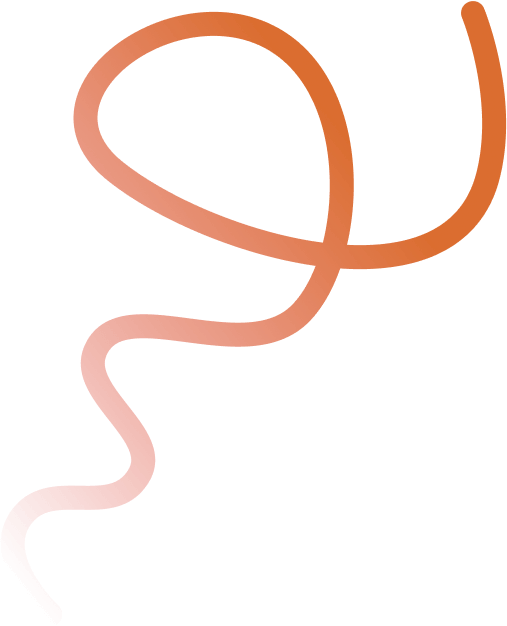Les questions courantes
FAQ
Suite à une mise à jour de Photoshop, l'action Skin Perfection ou Color Genius ne fonctionne plus.
Lors de certaines mises à jour de Photoshop, le script que vous aviez installé dans le dossier “scripts” de Photoshop n’est pas recopié dans le dossier de la nouvelle version. Suivez à nouveau la procédure d’installation en adaptant le chemin du dossier script à celui de la version Photoshop la plus récente de votre ordinateur et relancez Photoshop.
Après avoir installé le panel Color Genius, je ne trouve pas le menu pour l'activer dans Photoshop.
Sur MacOS, les dernières versions natives de Photoshop pour les processeurs M1/M2 ne prennent plus en charge les panels développés comme Color Genius (v1.0 CEP).
Téléchargez la nouvelle version UXP disponible depuis votre compte ou activez le mode Rosetta de Photoshop pour utiliser l’ancienne version du panel. Pour cela, rendez-vous dans vos applications, trouvez l’icône de Photoshop, puis clic droit et “lire les informations”. Dans la fenêtre d’informations qui s’ouvre, cochez la case “Ouvrir avec Rosetta” et relancez Photoshop. !! Certains outils récents de Photoshop 2023 fonctionneront de manière limitée avec le mode Rosetta et certains outils ne seront tout simplement pas disponible.
J'avais acheté un workshop sur l'ancienne plateforme et j'ai perdu ma progression.
Malheureusement, la progression est perdue. Lors de la migration nous avions annoncé que la progression ne serait pas transférée à cause du changement de plateforme et du manque d’accès aux données clients de notre précédente plateforme. Nous ne pouvons rien faire.
J'avais acheté un workshop, un panel ou un autre produit sur l'ancienne plateforme et je n'y ai plus accès.
Si votre compte n’a pas été transféré ou que vos accès ne fonctionnent plus, merci de nous envoyer une preuve d’achat du ou des produits en question à [email protected] et nous vous enverrons la marche à suivre.
J'ai une version piratée de Photoshop, est-ce que je peux utiliser les panels pour Photoshop ?
Aucune garantie de fonctionnement et aucun support n’est offert aux utilisateurs de versions non-officielles, de versions piratées, ou de versions non compatibles de Photoshop ou autre produit Adobe.
Lors de l'installation d'un panel pour Photoshop, le fichier CCX n'est pas reconnu.
Raison 1
Le fichier d’installation .CCX doit se trouver sur le même disque qu’Adobe Photoshop et Creative Cloud afin d’être installé correctement. Généralement sur Windows il s’agit du dique C: et sur MacOS du disque Macintosh HD.
Raison 2
Si rien ne se passe après avoir double-cliqué sur le fichier .CCX ou qu’il n’est pas reconnu, suivez ces étapes:
macOS: Cliquez droit sur le fichier .CCX, sélectionnez Ouvrir avec, et ensuite sélectionnez l’application AdobePluginInstallerAgent située dans:
Macintosh HD/Bibliothèque/Application Support/Adobe/Adobe Desktop Common/UPI/AdobePluginInstallerAgent
ou sur macOS Monterey 12.4 et plus récent, l’application UnifiedPluginInstallerAgent située dans:
Macintosh HD/Bibliothèque/Application Support/Adobe/Adobe Desktop Common/RemoteComponents/UPI/UnifiedPluginInstallerAgent
Windows: Cliquez droit sur le fichier .CCX file, choisissez Ouvrir avec ▸ Plus d’applications, descendez et trouvez chercher une autre app sur ce PC, trouvez ensuite le fichier:
C:\Program Files (x86)\Common Files\Adobe\Adobe Desktop Common\UPI\<wbr />AdobePluginInstallerAgent
et sélectionnez AdobePluginInstallerAgent.
Lors de l'installation d'un panel pour Photoshop, Creative Cloud ne reconnaît pas le fichier CCX.
Assurez-vous que le fichier .CCX se trouve bien sur le même disque qu’Adobe Photoshop et Adobe Creative Cloud comme indiqué dans la rubrique “Fichier CCX non-reconnu”.
Lors de l'installation d'un panel pour Photoshop, l'erreur Code 2 dans Creative Cloud apparaît.
Il s’agit d’une erreur du système de fichiers. Soit vous ne disposez pas des autorisations nécessaires sur le dossier où se trouve le fichier CCX, soit votre disque dur manque d’espace de stockage libre. Libérez un peu d’espace sur votre disque, assurez-vous d’avoir les droits suffisants sur le dossier qui contient le fichier .CCX, relancez Adobe Creative Cloud, puis retentez d’installer le panel.
Contacter le support
Contactez-nous
En cas de question ou de problème technique, vous pouvez nous contacter à l’aide du formulaire suivant.
*** Nous faisons tout notre possible pour répondre sous 24-48h les jours ouvrables entre 8h et 17h.